Oglądasz często transmisje na Twitchu i chcesz być zawsze na bieżąco? Nie chcesz ominąć żadnej transmisji swojego ulubionego streamera? Możesz ustawić powiadomienia Push w Androidzie, które zawiadomią Cię za każdym razem, gdy obserwowane kanały zaczną nadawać na żywo. Zobacz, jak to zrobić.
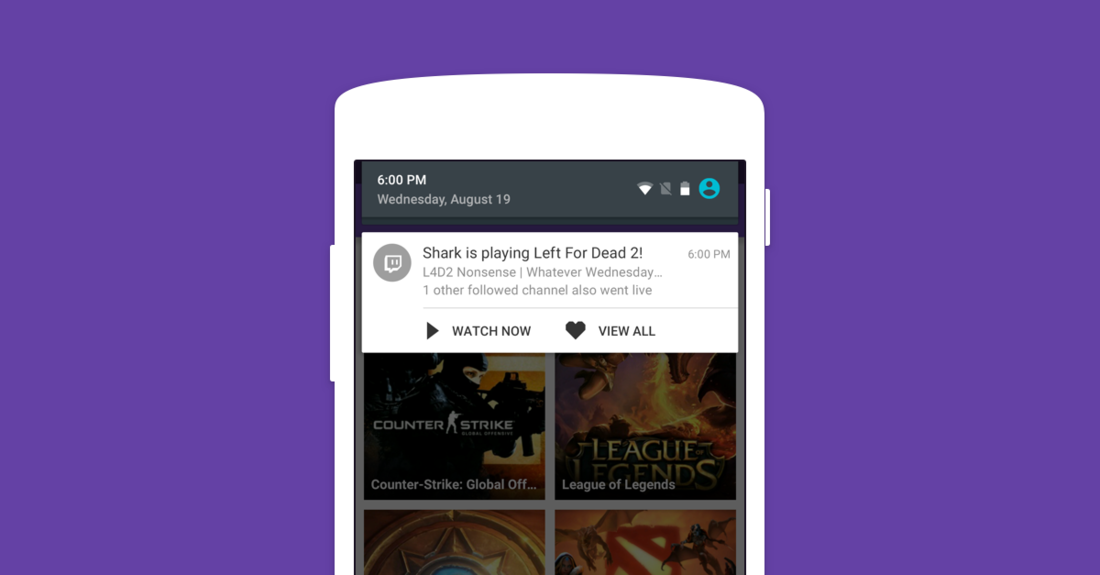
Transmisje na Twitchu zbierają mnóstwo widzów, a wśród nich nie brakuje Polaków. Jeśli macie swoje ulubione kanały na Twitchu, nie chcecie opuścić żadnej transmisji i oglądać wszystko od początku, to mamy dla was dobrą wiadomość. Nowa wersja aplikacji Twitch na Androida ma teraz wbudowaną funkcję powiadomień Push. Dzięki temu za każdym razem, gdy któryś z obserwowanych streamerów rozpocznie nadawanie, wy dostaniecie powiadomienie na Androidzie.
Jak ustawić powiadomienia Push z Twitcha na Androidzie
Najpierw musimy pobrać najnowszą wersję aplikacji Twitch ze Sklepu Play. Jeśli aplikację mamy już zainstalowaną, a w Sklepie Play uaktywnione są automatyczne aktualizacje, to najnowszy Twitch powinien być już zainstalowany w naszym smartfonie. Warto jednak udać się do poniższego adresu w Sklepie Play i sprawdzić, czy dostępna jest aktualizacja.
Następnie uruchamiamy aplikację Twitch. Teraz musimy udać się do profilu streamera, którego chcemy obserwować i otrzymywać od niego powiadomienia za każdym razem, gdy pojawi się na żywo. Opcje powiadomień są widoczne z poziomu transmisji danego streamera. Jeśli osoba aktualnie jest na żywo, to otwieramy po prostu jej transmisję, natomiast jeśli jest aktualnie w trybie offline, to otwieramy którąś z archiwalnych transmisji.
Na ekranie odtwarzania materiału wideo znajdziemy ikonę z kołem zębatym - dotykamy jej, aby wysunąć opcje. Wyświetli się panel z ustawieniami, w którym musimy się przesunąć na sam dół.
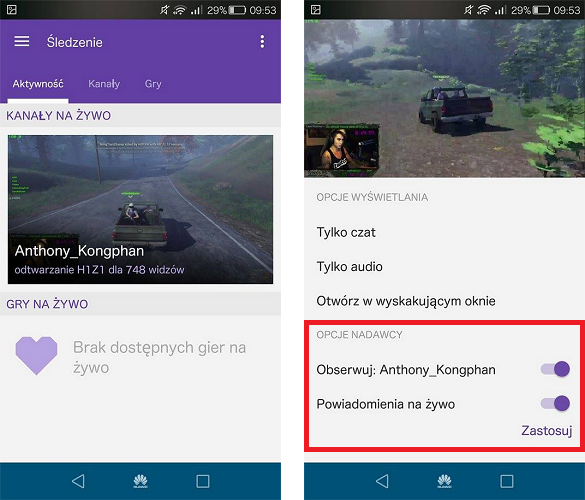
Znajdziemy tu dwa pola - obserwowanie oraz powiadomienia na żywo. Zaznaczamy oba, aby upewnić się, że dostaniemy powiadomienia za każdym razem, gdy osoba ta pojawi się na żywo na Twitchu.
Dodatkowo możemy dostosować, czy chcemy odtwarzać dźwięk powiadomienia. W tym celu przechodzimy do głównego ekranu "Gry" i wysuwamy menu aplikacji Twitch za pomocą ikony z trzema kropkami w górnym prawym rogu.
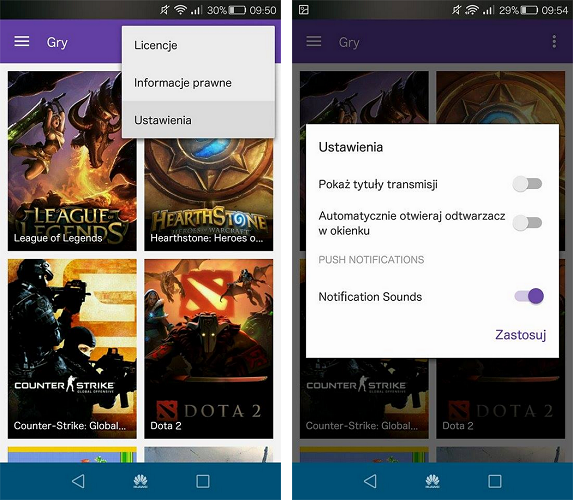
Z rozwijanego menu wybieramy "Ustawienia". Znajdziemy tu opcję "Notifications sounds" - jeśli nie chcemy otrzymywać dźwięków, to należy ją odznaczyć.
